该提示是一个非常重要的DOS命令。有时,当用户遇到win10命令提示符问题时,如果无法打开win10命令提示符怎么办?对于受此问题困扰的用户,请查看win10命令提示符查看无法使用的修复
该提示是一个非常重要的DOS命令。有时,当用户遇到win10命令提示符问题时,如果无法打开win10命令提示符怎么办?对于受此问题困扰的用户,请查看win10命令提示符查看无法使用的修复解决方案。
win10电脑命令提示符打不开解决方法:
方法一:
1。在开始搜索框中输入regedit命令以打开注册表窗口;
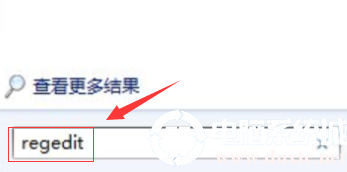
2。在左目录树
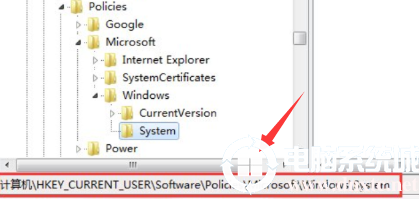
3中,展开为HKEY_CURRENT_USERSoftwarePoliciesMicrosoftWindowsSystem。双击名为DisableCMD的项,将其更改为0,然后单击“确定”;
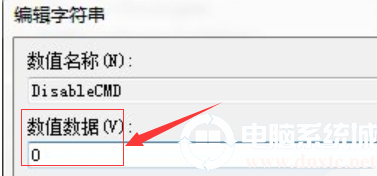
方法二:
1。按下键盘上的快捷键Win + R以打开运行对话框;输入gpedit.msc命令以调出组策略窗口;
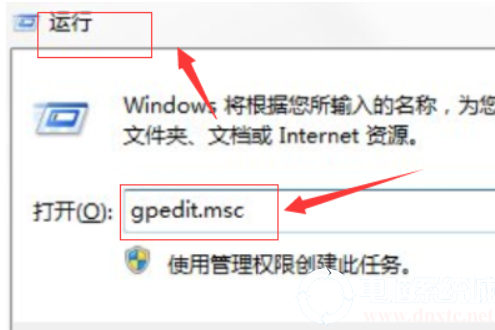
2。双击用户配置下的管理模块,然后单击系统;
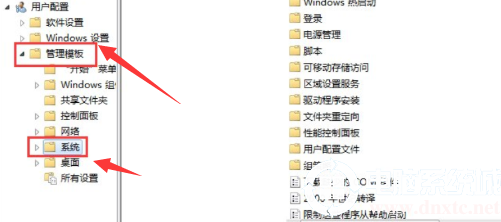
3。在系统项目的右窗口中,右键单击以防止访问命令提示符,然后单击编辑按钮;
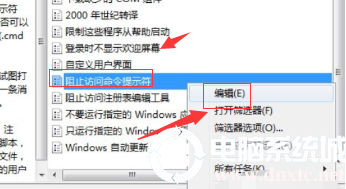
4。在弹出窗口中选择禁用的项目,单击“确定”以完成修改;
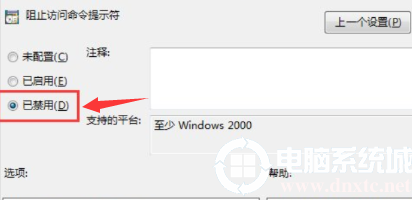
5。然后双击该项目下的不运行指定的Windows应用程序;
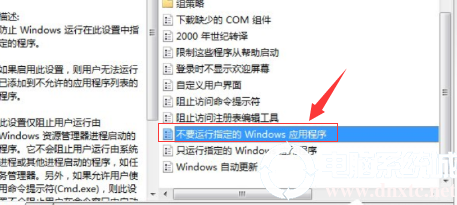
6。查看是否已启用。如果启用,则不允许的应用程序列表中没有名为cmd.exe的项目,如果存在,请将其删除。
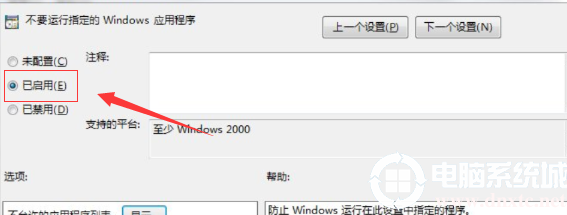
希望上面这篇文章能帮助到大家,想了解更多内容可以对自由互联进行关注!
